怎样在word文档里面的框内打钩钩 在word文档里面的框内打钩钩的方法
时间:2017-07-04 来源:互联网 浏览量:
今天给大家带来怎样在word文档里面的框内打钩钩,在word文档里面的框内打钩钩的方法,让您轻松解决问题。
众所周知,office办公软件是非常非常强大的,其中word文档是大家经常用到的,不管你是写文案、还是写计划,几乎使用的都是word,那么今天小编和大家一起探讨下,怎么样在word文档里面的框内打钩。具体方法如下:
1首先打开你的word,如图所示,框内需要打钩。点击word上面的工具栏,点击插入。
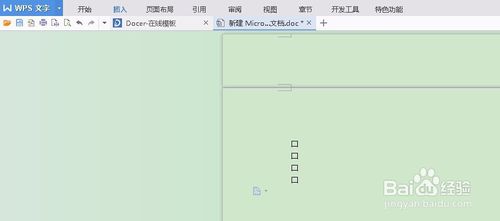
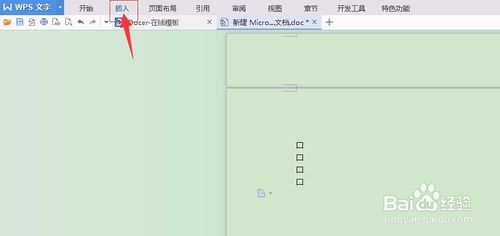 2
2插入的工具栏显示出来的,选择符号,就可以看到展示出很多符号。
 3
3点击符号,可以看到有符号、特殊字符、符号栏三项,选择符号。选择字体为Wingdings 2
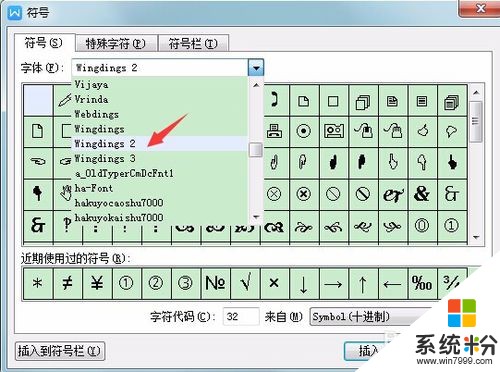 4
4选择字体为Wingdings 2,之后就可以看到很多字符,找到框内打钩的,点击一下,点击插入,确定。
 5
5word框内打钩就完成了。
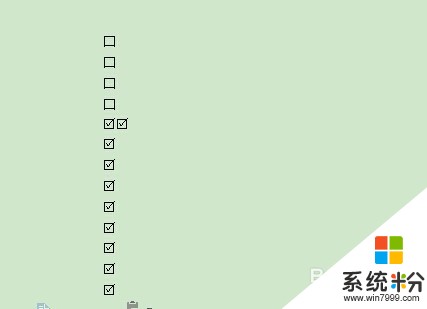
以上就是怎样在word文档里面的框内打钩钩,在word文档里面的框内打钩钩的方法教程,希望本文中能帮您解决问题。
我要分享:
相关教程
- ·excel中想要制作打钩方框的方法 如何在excel中制作打钩的方框
- ·怎样在word文档中插入文本框 在word文档中插入文本框的方法
- ·如何在word文档中编辑文本框 在word文档中编辑文本框的方法
- ·word文档怎样在打印预览中编辑文档 word文档在打印预览中编辑文档的方法
- ·电脑打勾的符号在哪 word中几种打钩符号的方法
- ·word文档中的边框如何去除 怎样去除word文档中文本框的黑色边框
- ·戴尔笔记本怎么设置启动项 Dell电脑如何在Bios中设置启动项
- ·xls日期格式修改 Excel表格中日期格式修改教程
- ·苹果13电源键怎么设置关机 苹果13电源键关机步骤
- ·word表格内自动换行 Word文档表格单元格自动换行设置方法
电脑软件热门教程
- 1 360浏览器主页改不了怎么解决?360浏览器更改主页的方法有哪些?
- 2 如何安装windows和linux双系统 安装windows和linux双系统的方法有哪些
- 3 怎么在wps表格中制作柱形图 在wps表格中制作柱形图的方法
- 4lvm磁盘分区怎么配置 lvm如何配置磁盘分区
- 5如何关闭浏览器视频 Edge浏览器如何关闭自动播放网页视频或音乐
- 6电脑网速慢怎么办 怎么提升电脑上网速度
- 7此windows副本不是正版7601怎么办 此windows副本不是正版7601的解决办法
- 8如何恢复电脑桌面背景 电脑桌面壁纸恢复方法
- 9如何挑选适合自己笔记本电脑? 挑选适合自己笔记本电脑的方法?
- 10windows7有线网卡获取ip的方法 有什么方法可以让wins7来获取ip
